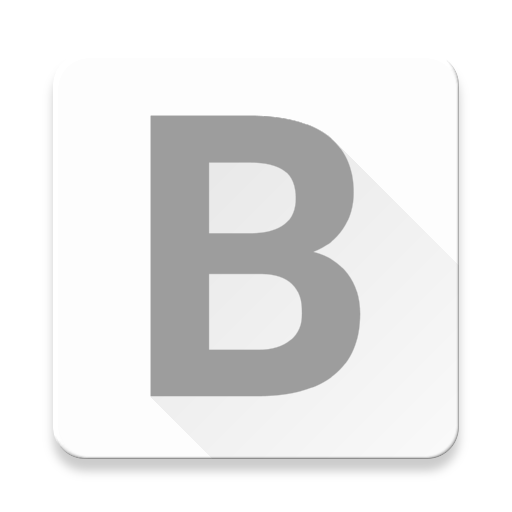Windows 7 로그온 화면 변경하기

※ 본 방법은 시스템 레지스트리를 변경하는 작업을 포함합니다. 다른 시스템 레지스트리를 건드리지 않도록 유의하세요.
※ 윈도우7, 윈도우 서버 2008 기본 로그온 화면은 http://snoopybox.co.kr/685 에서 받을 수 있습니다.
- 먼저** [시작] – [regedit] 입력 – [오른쪽 클릭] – [관리자 권한으로 실행]**, 또는 **[시작] – [모든 프로그램] – [보조 프로그램] – [실행] 오른쪽 클릭 – [관리자 권한으로 실행] – [regedit 입력]**과 같은 방법으로 레지스트리 편집기를 관리자 권한으로 실행합니다.
(※ 관리자 권한으로 실행하는 방법에 대해서는 명령 프롬프트(cmd) 관리자 권한으로 실행하기 참고)

- 레지스트리 편집기 화면에서 아래 경로로 이동합니다.
HKEY_LOCAL_MACHINE\Software\Microsoft\Windows\CurrentVersion\Authentication\LogonUI\Background

OEMBackground를 더블 클릭하여 값 데이터(V)의 값을1로 변경합니다.
※OEMBackground라는 키가 없는 경우 **[마우스 오른쪽 클릭] – [새로 만들기] – [DWORD(32비트) 값]**에서OEMBackground라는 이름의 키룰 추가하면 됩니다.

- 윈도우 탐색기를 실행해 C:\Windows\System32\oobe\info\backgrounds 폴더로 이동합니다.
※ 만약 이 위치에 해당 폴더가 없는 경우에는 폴더를 생성해 줍니다.
로그온 배경화면으로 사용할 이미지를 준비해 “backgrounds“에 넣고, 이름을 backgroundDefault.jpg로 바꿔 줍니다.이때 로그온 화면으로 설정될 이미지의 파일의 크기는 256KB미만이어야 합니다.

- [시작] – [로그오프(L)] 혹은 [사용자 전환(W)], [잠금(O)], Win 키 + L 등을 이용하여 바뀐 화면을 확인합니다.

로그온 화면이 변경되지 않는 경우
위의 방법을 잘 따라했는데도 로그온 화면이 변경되지 않는 경우 다음 절차를 따르면 됩니다.
- 이전과 같은 방법으로 관리자 권한으로 **로컬 그룹 정책 편집기(gpedit.msc)**를 엽니다.
- [시작] – [gpedit.msc 입력] – [오른쪽 클릭] – [관리자 권한으로 실행]
- [시작] – [모든 프로그램] – [보조 프로그램] – [실행] 오른쪽 클릭 – [관리자 권한으로 실행] – [gpedit.msc 입력]

- 로컬 그룹 정책 편집기가 뜨면 ==[컴퓨터 구성(Computer Configuration)] – [관리 템플릿(Administrative Templates)] – [시스템(System)] – [로그온(Logon)]==에서 **“항상 사용자 지정 로그온 배경 사용(Always use custom logon background)”**항목을 찾아 더블 클릭 합니다.

- **사용(E)**에 체크하고 확인을 누릅니다.

- 이전과 같은 방법으로 로그온 화면이 변경되었는지 확인합니다.